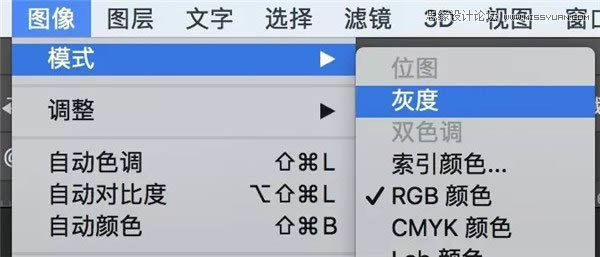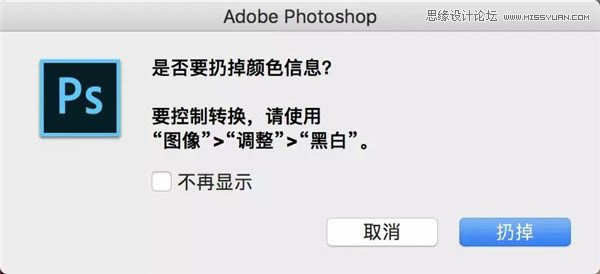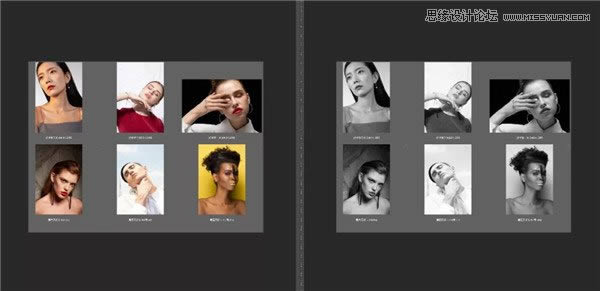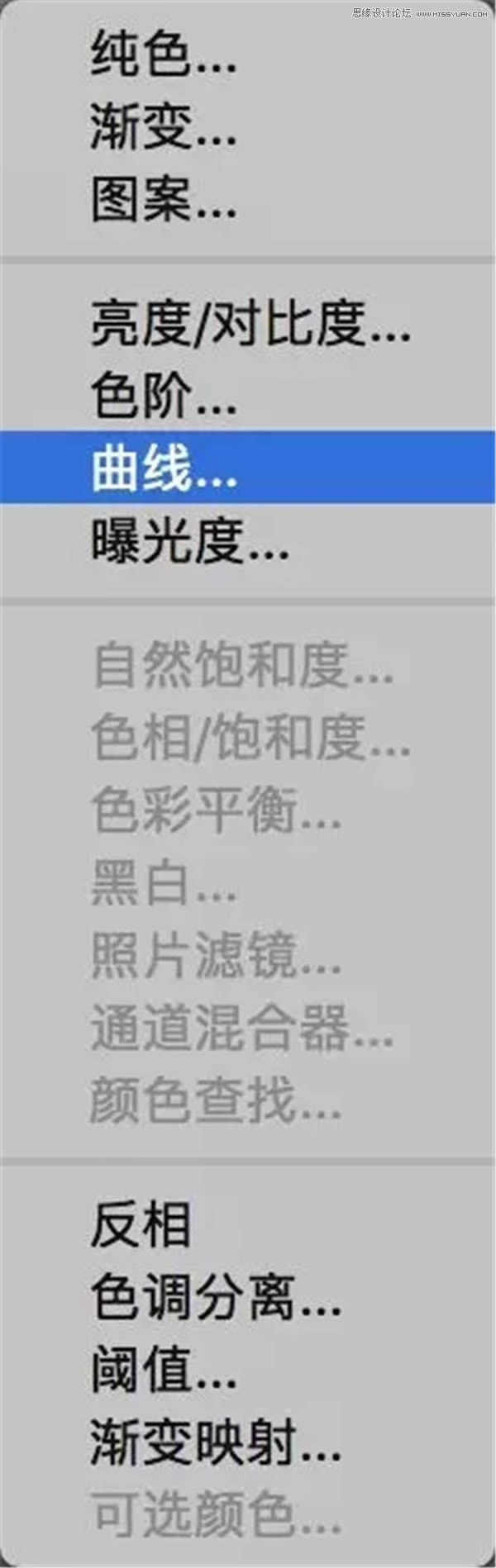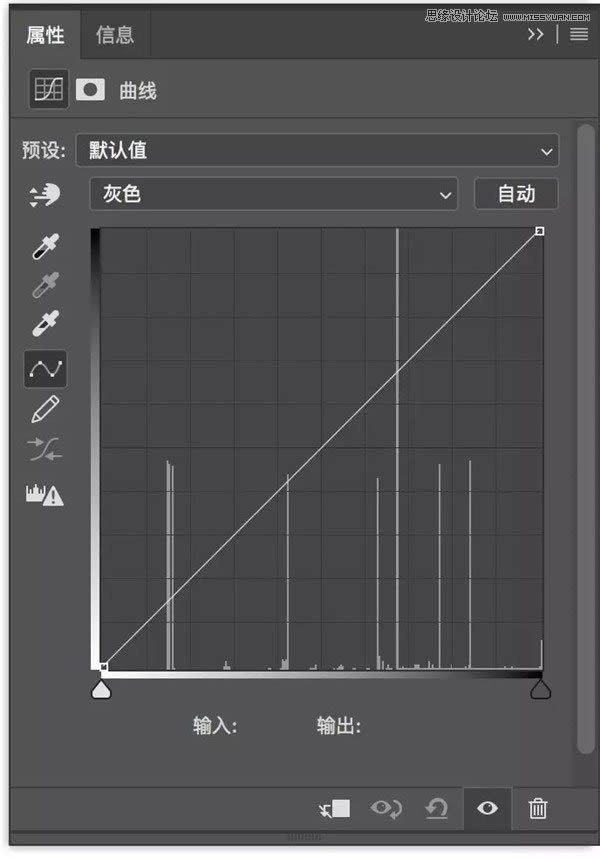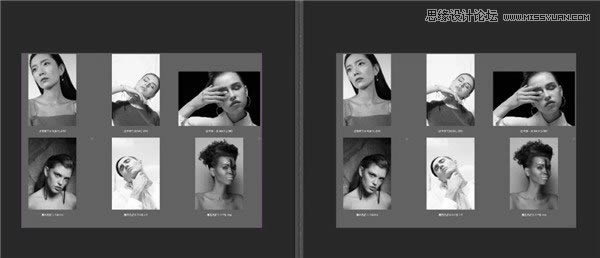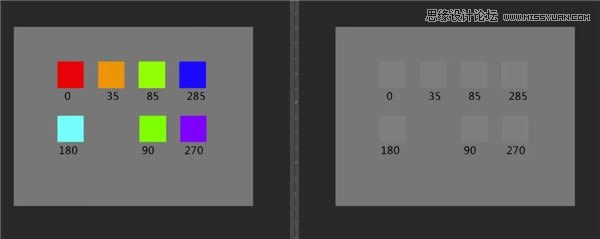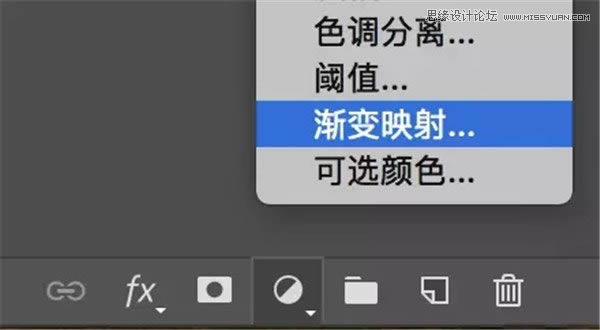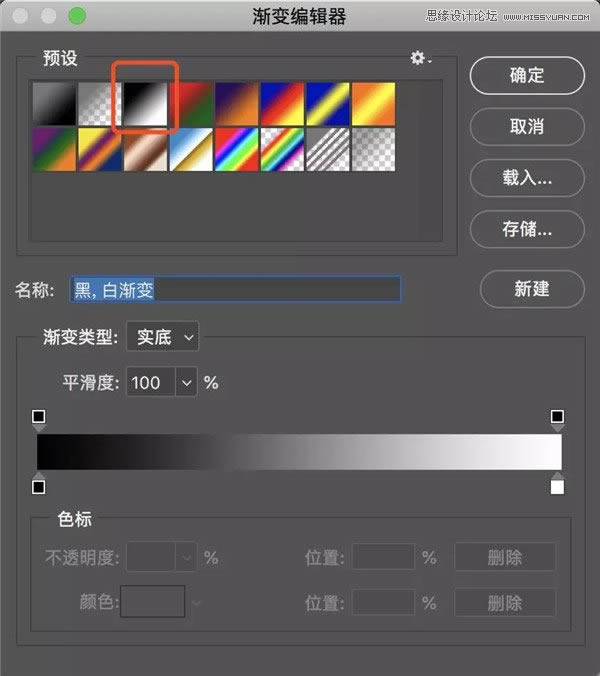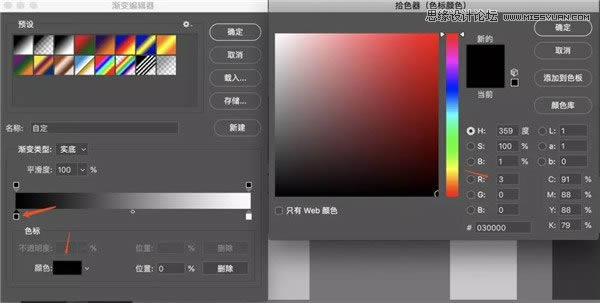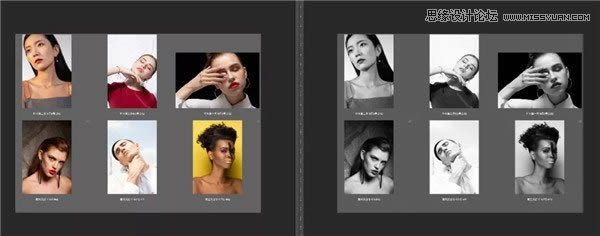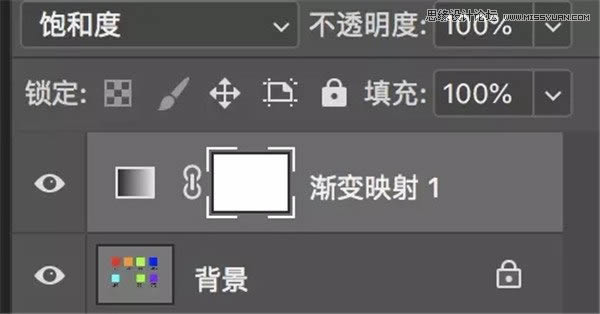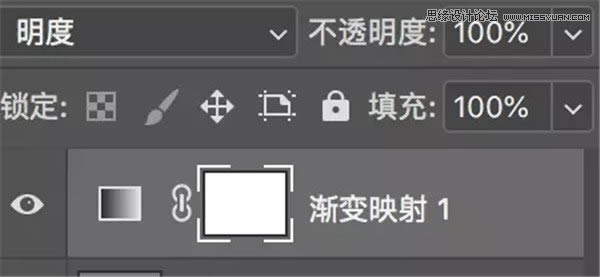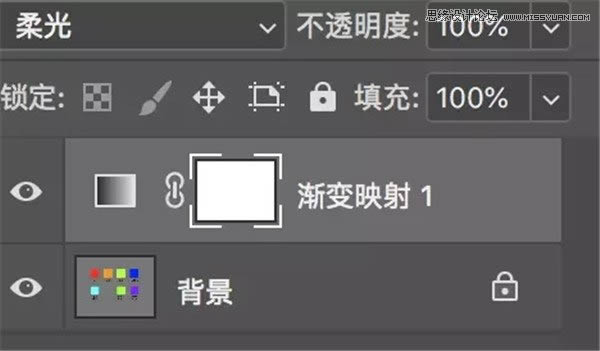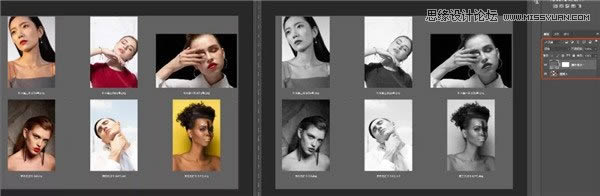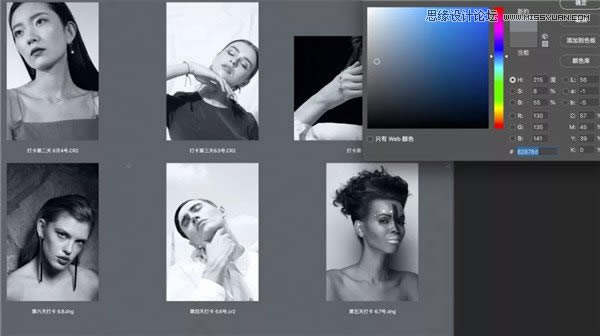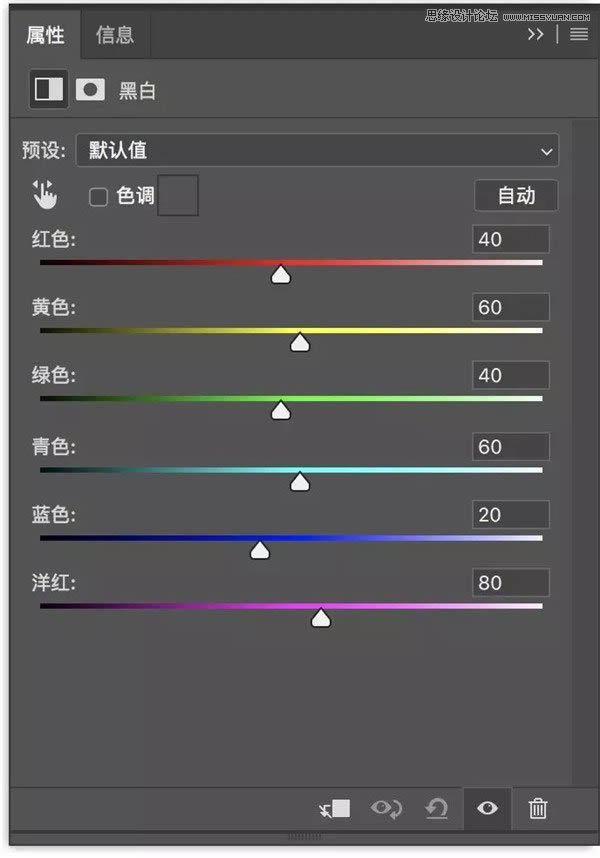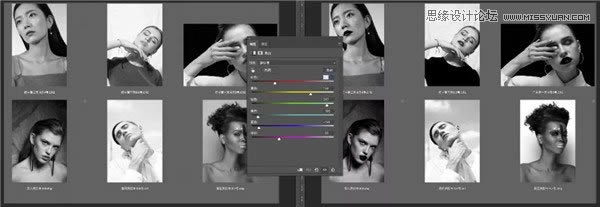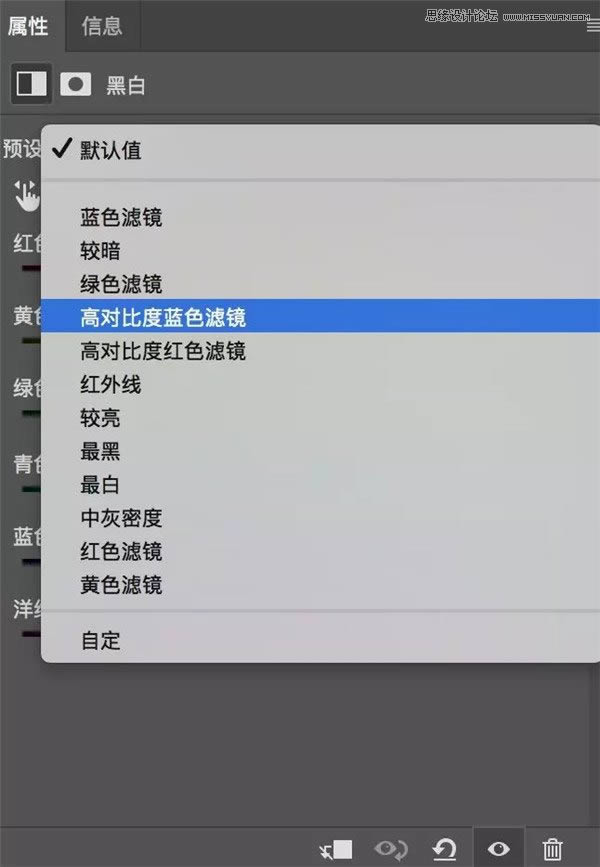多種方法調制黑白主題人像照片的PS圖文說明教程
發表時間:2024-01-02 來源:明輝站整理相關軟件相關文章人氣:
[摘要]彩色攝影技術是技術的進步,按照常理來看,黑白攝影會被彩色攝影淘汰,但是攝影技術發展到今天,黑白攝影依然占據了攝影半邊天,可見其魅力所在。我們今天不討論什么樣的黑白才是好照片,而去討論彩色至黑白的幾種手法,以及其優劣。 1、灰度模式 灰度是一種圖像模式,一種不包含色彩信息的模式。 如果圖片由彩色轉為...
彩色攝影技術是技術的進步,按照常理來看,黑白攝影會被彩色攝影淘汰,但是攝影技術發展到今天,黑白攝影依然占據了攝影半邊天,可見其魅力所在。
我們今天不討論什么樣的黑白才是好照片,而去討論彩色至黑白的幾種手法,以及其優劣。

1、灰度模式
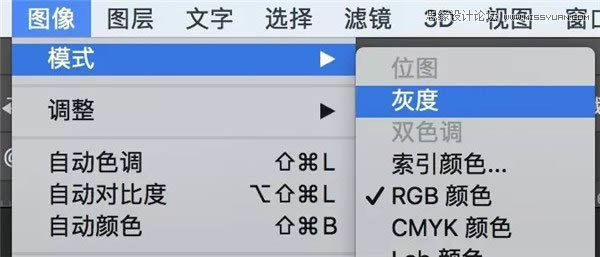
灰度是一種圖像模式,一種不包含色彩信息的模式。
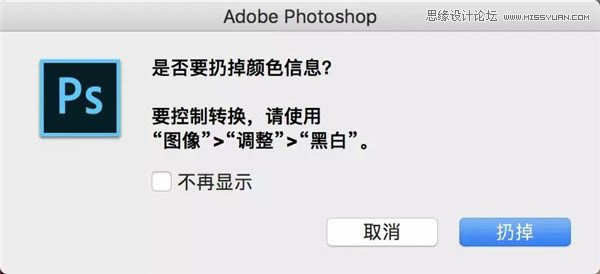
如果圖片由彩色轉為黑白,會直接丟棄掉色彩信息,簡單粗暴。
灰度模式是一種全局變黑白的方式,不可添加蒙版,除了使用歷史記錄功能外,效果不可逆。
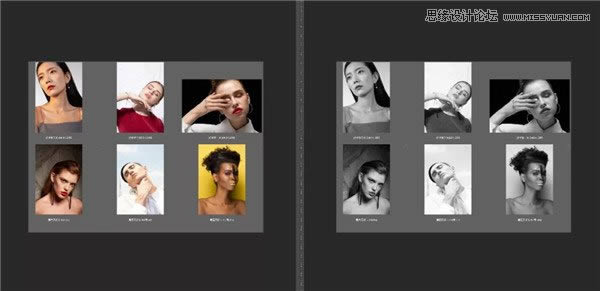
因為灰度模式的特性,有些調整工具不能使用。
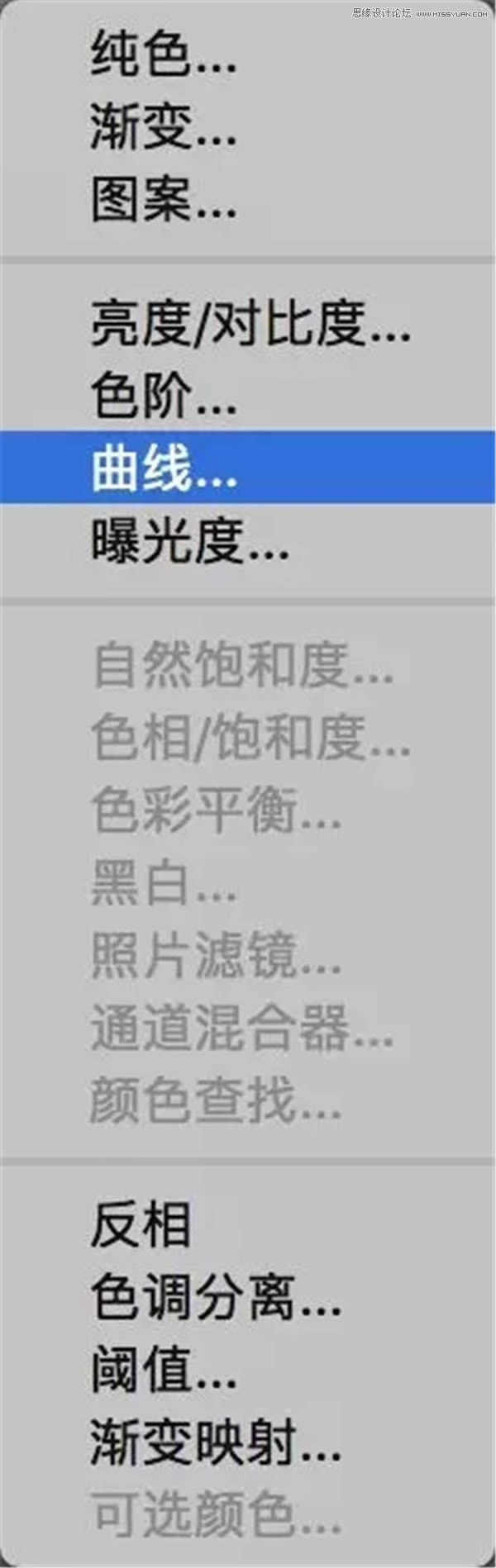
曲線工具也僅剩一個灰度通道
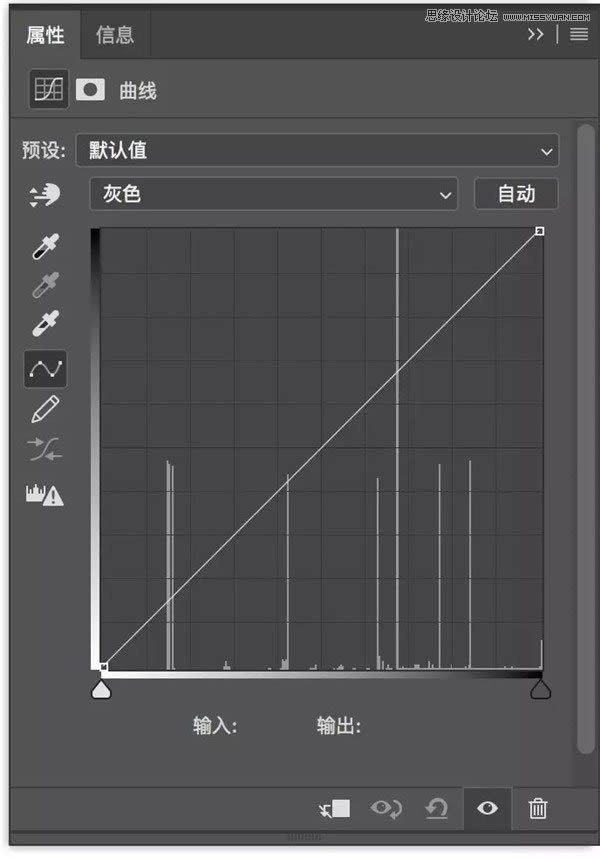
這樣的好處是,最終效果是不包含任何色彩信息的,是純粹的黑白效果,不同于其他轉黑白的方法,可能有些細節沒注意到,導致最終效果會帶上一些色彩信息。
2、去色和色相飽和度
在色相飽和度中將色相滑塊滑至最左,畫面會變為黑白。
色相/飽和度的快捷鍵是Ctrl+U,去色的快捷鍵是Ctrl+Shift+U,且兩者效果完全一致,我們就粗暴的認為去色是直接將色相飽和度中的色相直接拉至最左的操作。
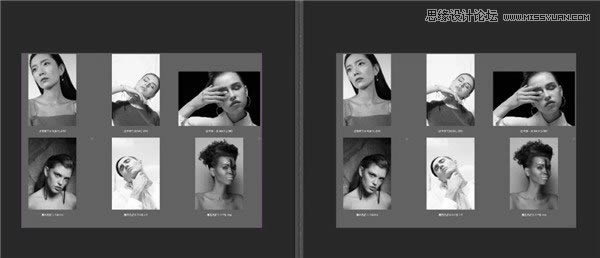
左邊為去色操作,右邊在色相飽和度中將色相滑塊拉至最左。效果一毛一樣,
從上面的圖上看,感覺灰度模式和去色操作轉的黑白看上去并沒有什么不同。
所以我們拿出色塊圖來看看效果(下面只用去色操作來演示)
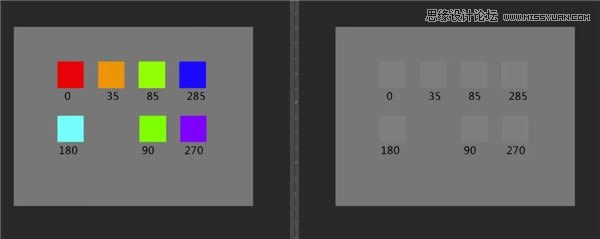
不管色塊原來是什么顏色(飽和度和明度相同),轉成黑白后,變成了同樣的灰度,不同于灰度模式轉的黑白效果,不同角度的色彩,會呈現不同的灰度。
這樣的效果就導致了,原本色彩對比很強烈的圖像,在用這種方法轉成黑白以后,畫面會變灰。
3、黑白漸變映射
黑白漸變映射是一種使用率非常高的轉黑白的手段。
最好的方法是新建一個漸變映射調整層,方便修改。
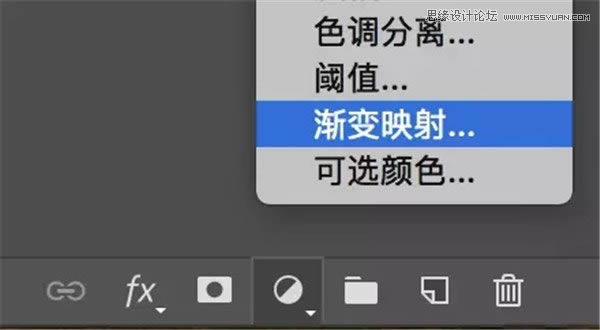
執行黑白漸變映射的時候有個小習慣推薦給大家:
無論你的前后景色是什么,先按一下D,再按一下X,再執行漸變映射操作,出來的漸變映射就是純黑白。
如果在彈出來的窗口,選擇默認預設中的第二個,這個并不是純黑白漸變映射。
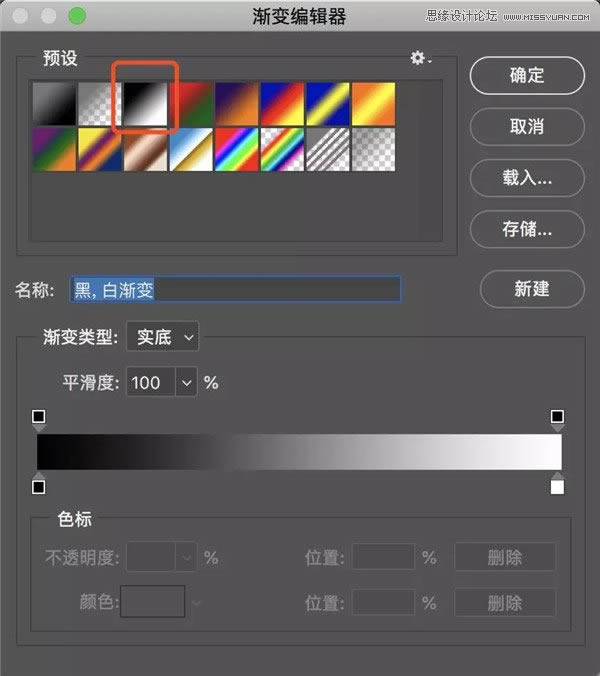
我們點一下左邊的色標看一下拾色器:
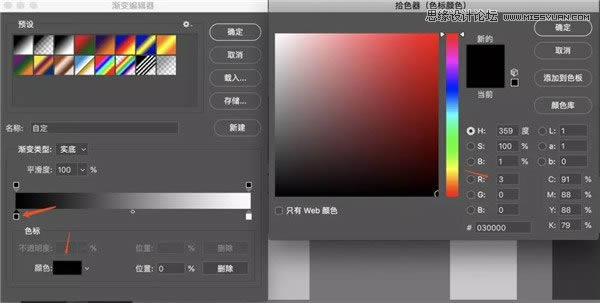
看,這是一個帶有一丟丟紅的黑,并不是純黑。
不想跳轉的,小編一句話總結,黑白漸變映射會讓圖片在轉成黑白的時候把暗的地方弄的更暗,亮的更亮,從而增加畫面的變成黑白的對比度。
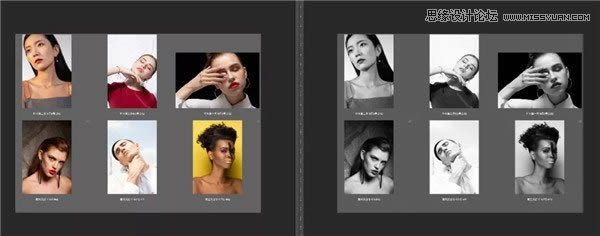
對比上面的去色效果,黑白漸變映射的效果不像去色那么灰,而且增加的對比度舒適,為效果加分,所以這個方法廣泛被大家使用。
一個小技巧:
在使用黑白漸變映射的時候,如果不想要附帶增加對比度的效果,可以將圖層混合模式改為顏色或飽和度
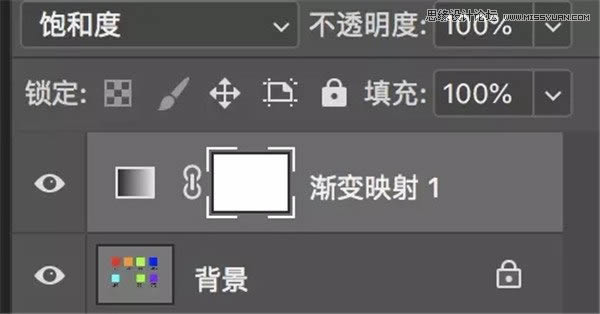
如果自己對對比度的把握不好,覺得黑邊漸變映射的效果很好,但是不想要黑白效果,可以將圖層混合模式改為明度:
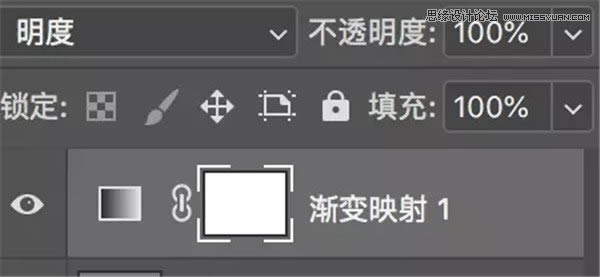
如果還想要更強烈的對比度,可以將圖層混合模式改為柔光:
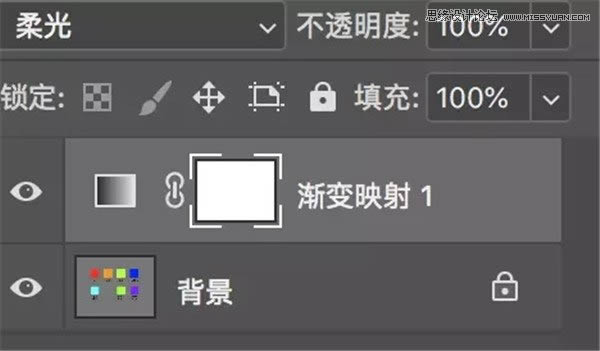
4、純色疊加
純色疊加,然后更改圖層混合模式為顏色,這是小編比較常用的一種方法,好處是方便附帶色彩效果。
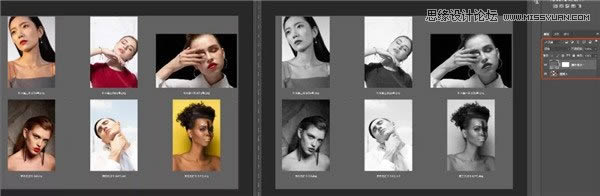
只要添加的純色是白色到黑色中的任何一個灰度都可以讓畫面變成黑白,效果一致。只要這個純色稍微帶一點色彩信息,畫面就變成了單色效果:
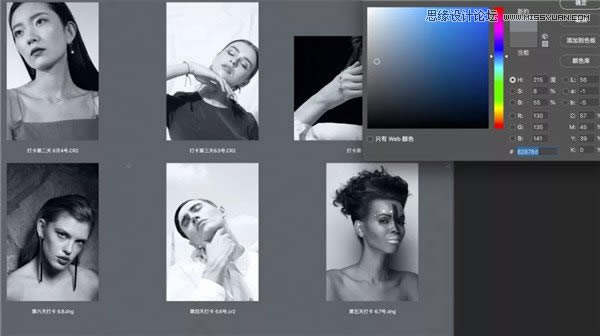
5黑白調整層
雖然以上方法各有各的特點,但是小編認為都不如黑白調整層靈活和易用。

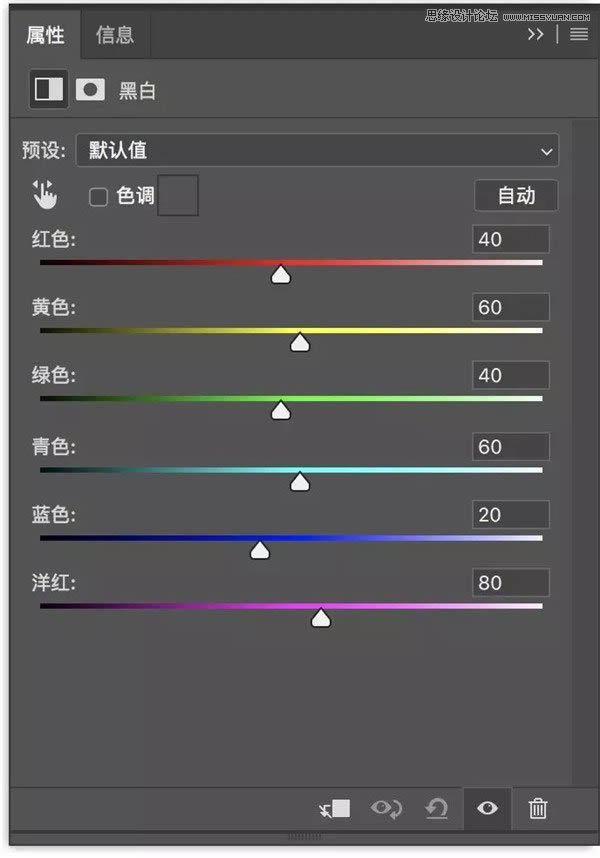
黑白調整層最大的優勢是將圖像變為黑白后,依然可以根據畫面中不同的色彩來調整他們的明暗。
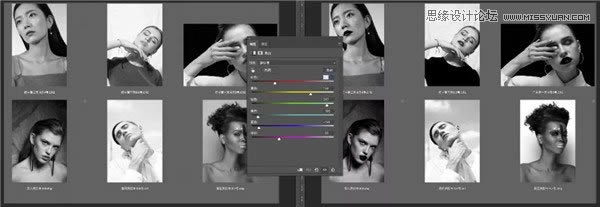
上圖中,左邊是黑白調整層默認效果,右圖是調整了滑塊后的效果。
可以看到,增加了畫面的對比度,第二個女生的效果比左圖更舒服,男生背后的天空的質感也壓出來了,黑人女性的膚質質感更好,背景更干凈。
而且黑白調整層里內置了很多預設,如果不太喜歡操作滑塊滑來滑去,可以試試預設效果,說不定有意外驚喜:
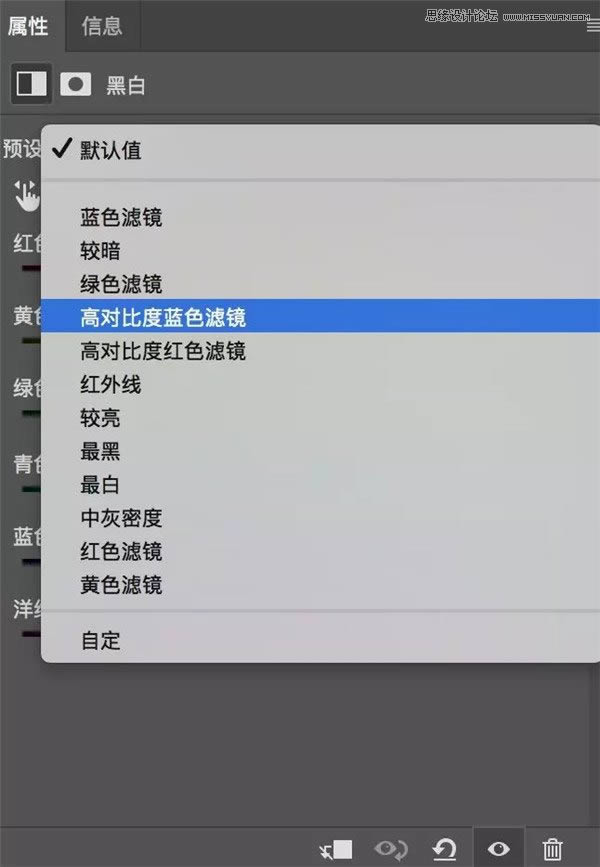
黑白效果是一種情懷,是一種技巧,更是一種藝術,優秀的黑白作品在黑白灰的安排上都有其意義,并不是簡單的將畫面轉為黑白即可。
無論使用哪種方式轉黑白,分區調整才是關鍵,但是如果你的要求沒那么高,只是為了把一張照片轉成黑白而已,那小修推薦黑白漸變映射和黑白調整層。
因為黑白漸變映射和黑白調整層不會轉成黑白后讓畫面變灰。

Photoshop默認保存的文件格式,可以保留所有有圖層、色版、通道、蒙版、路徑、未柵格化文字以及圖層樣式等。